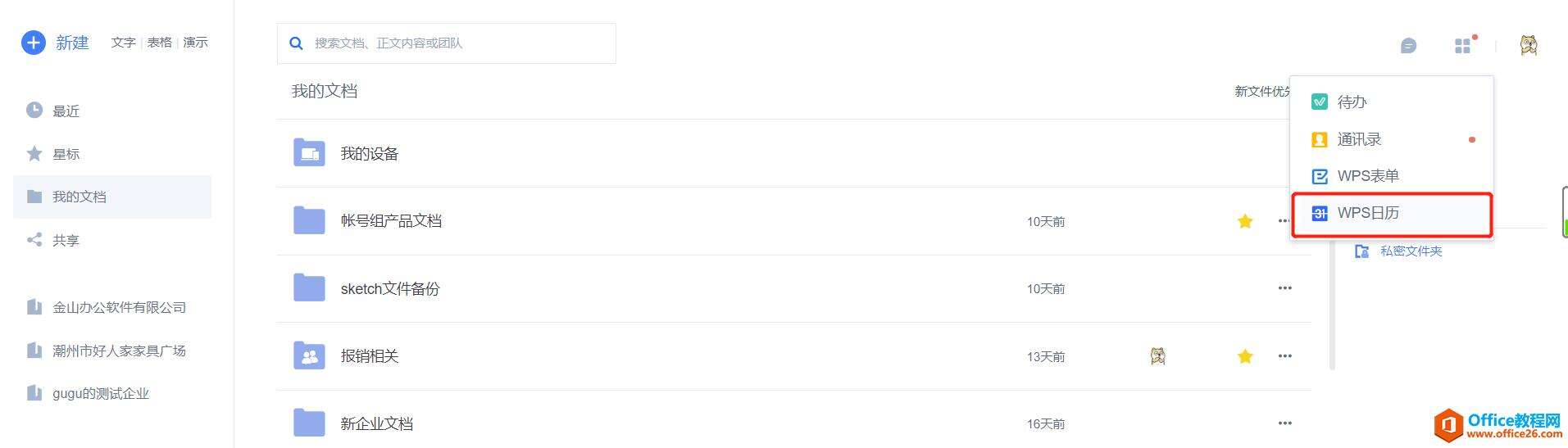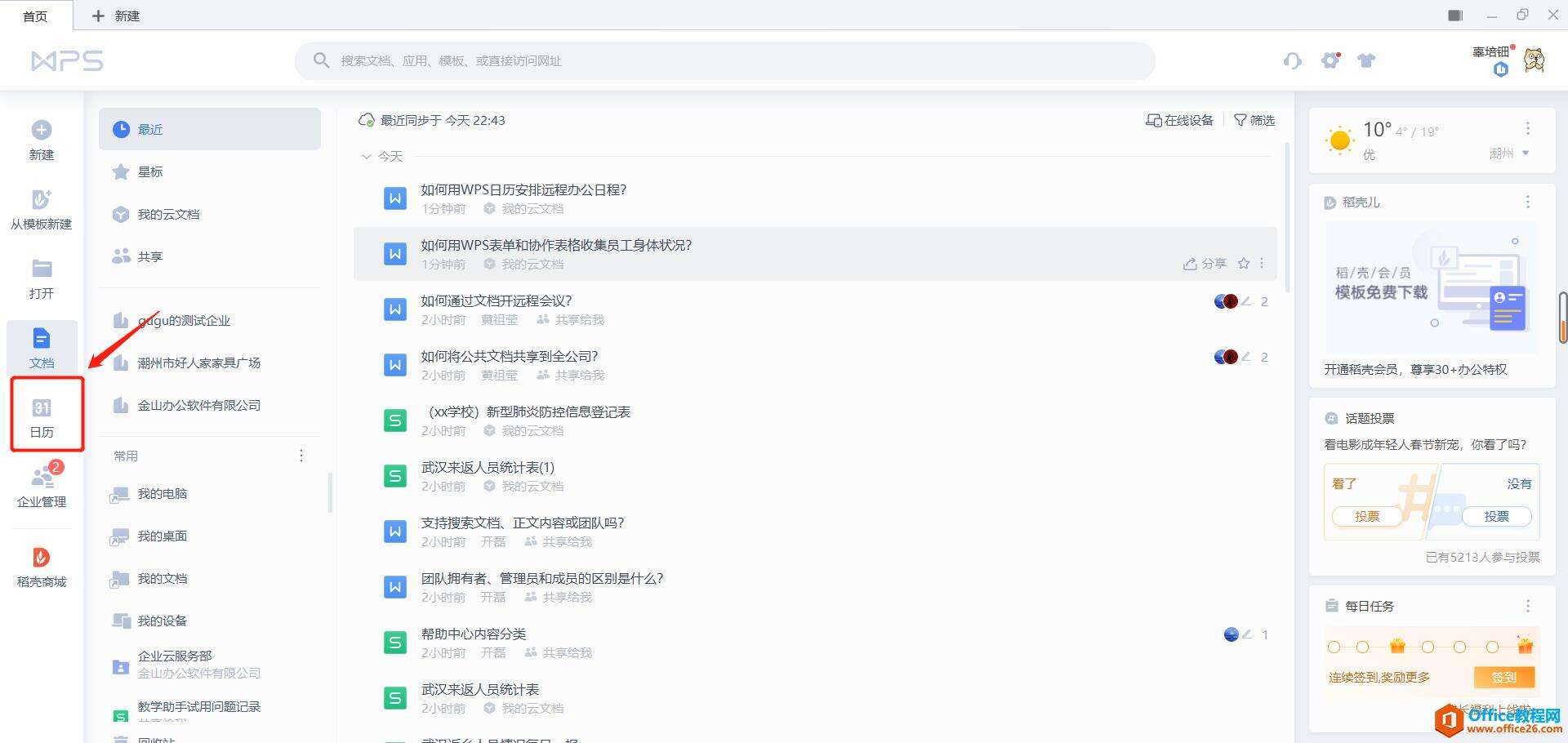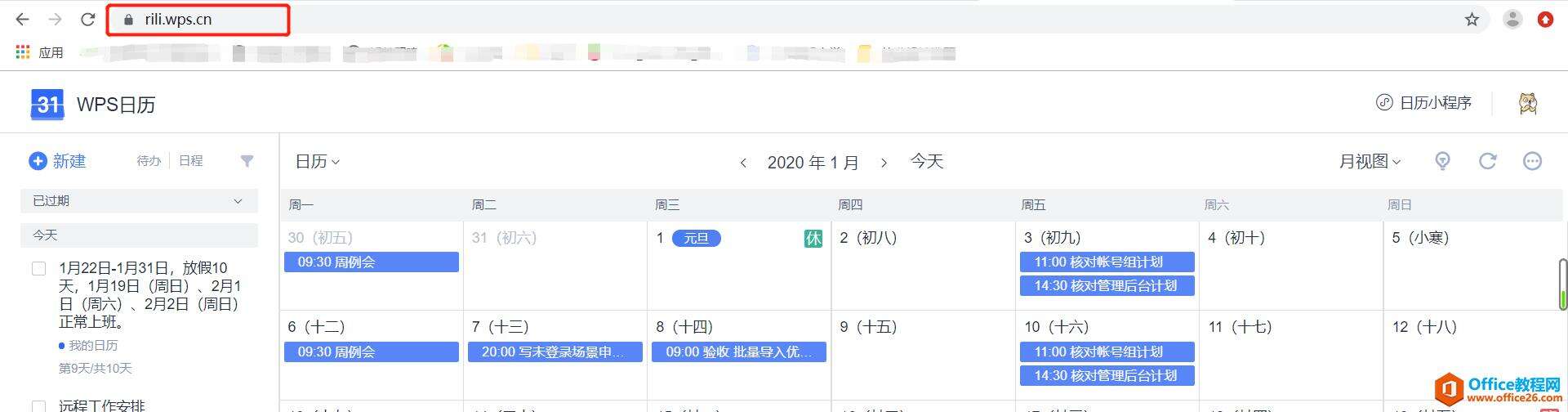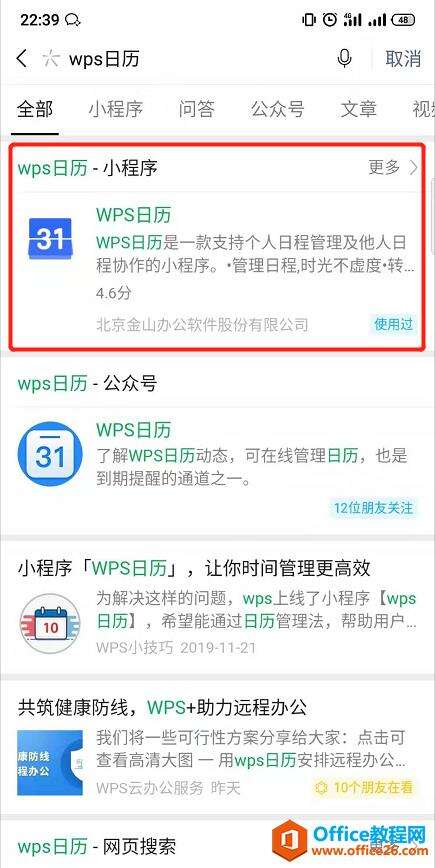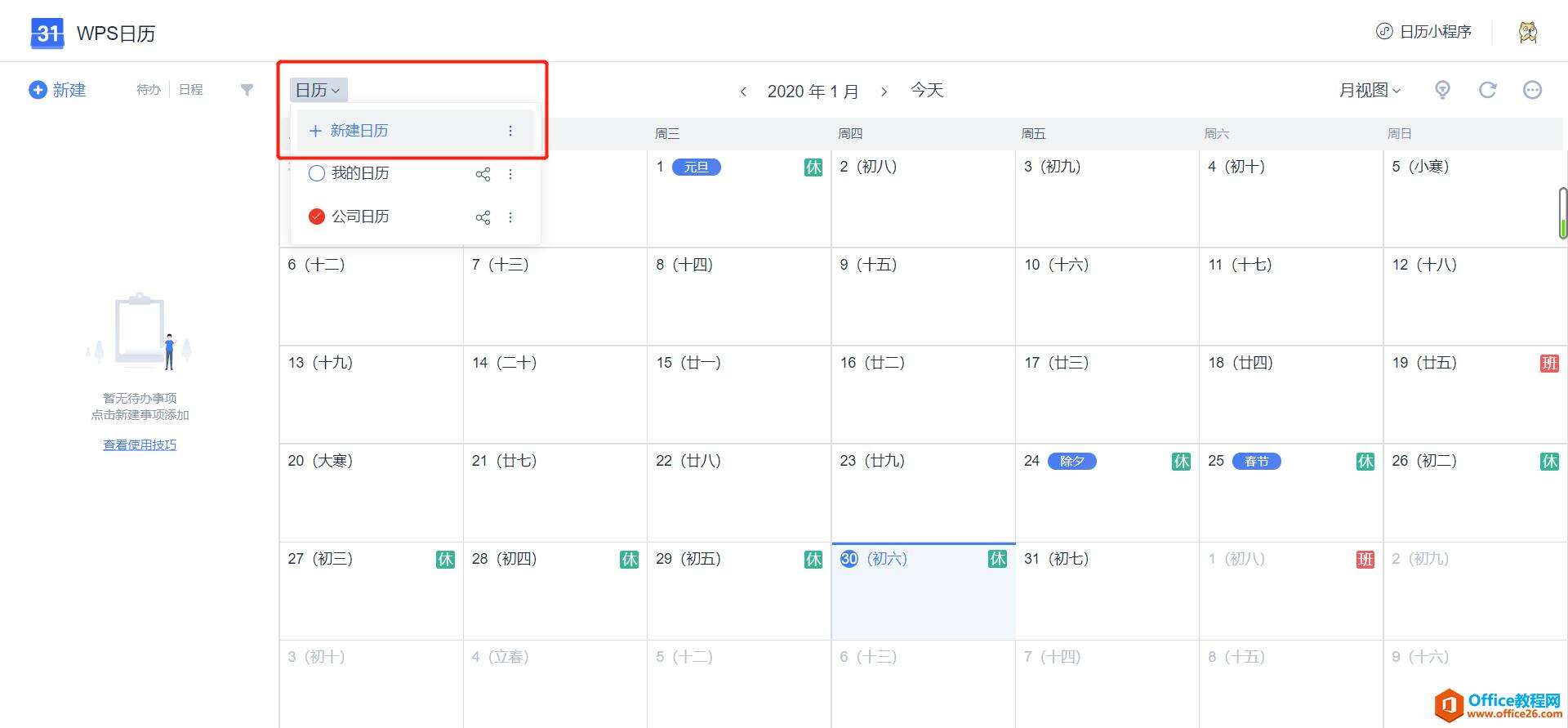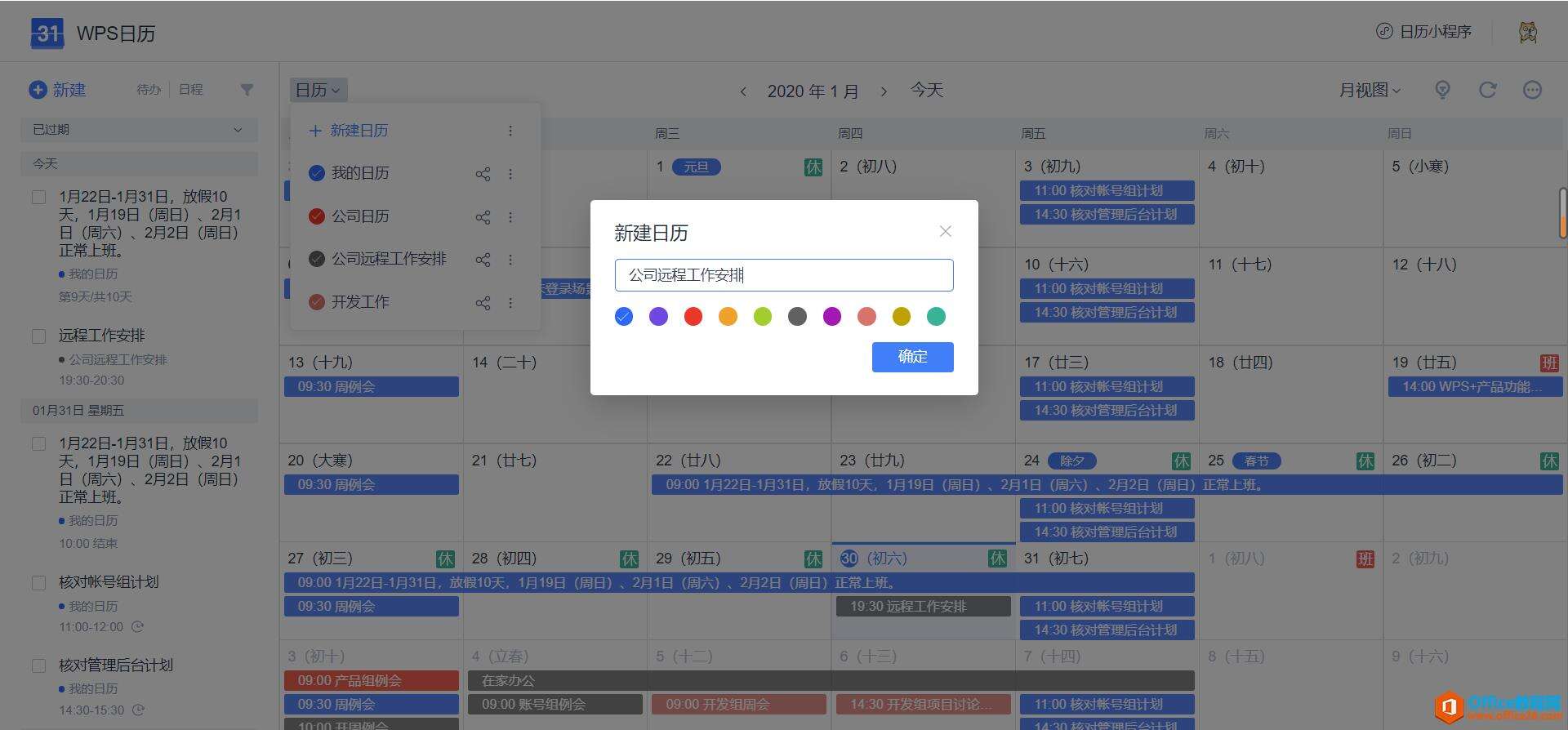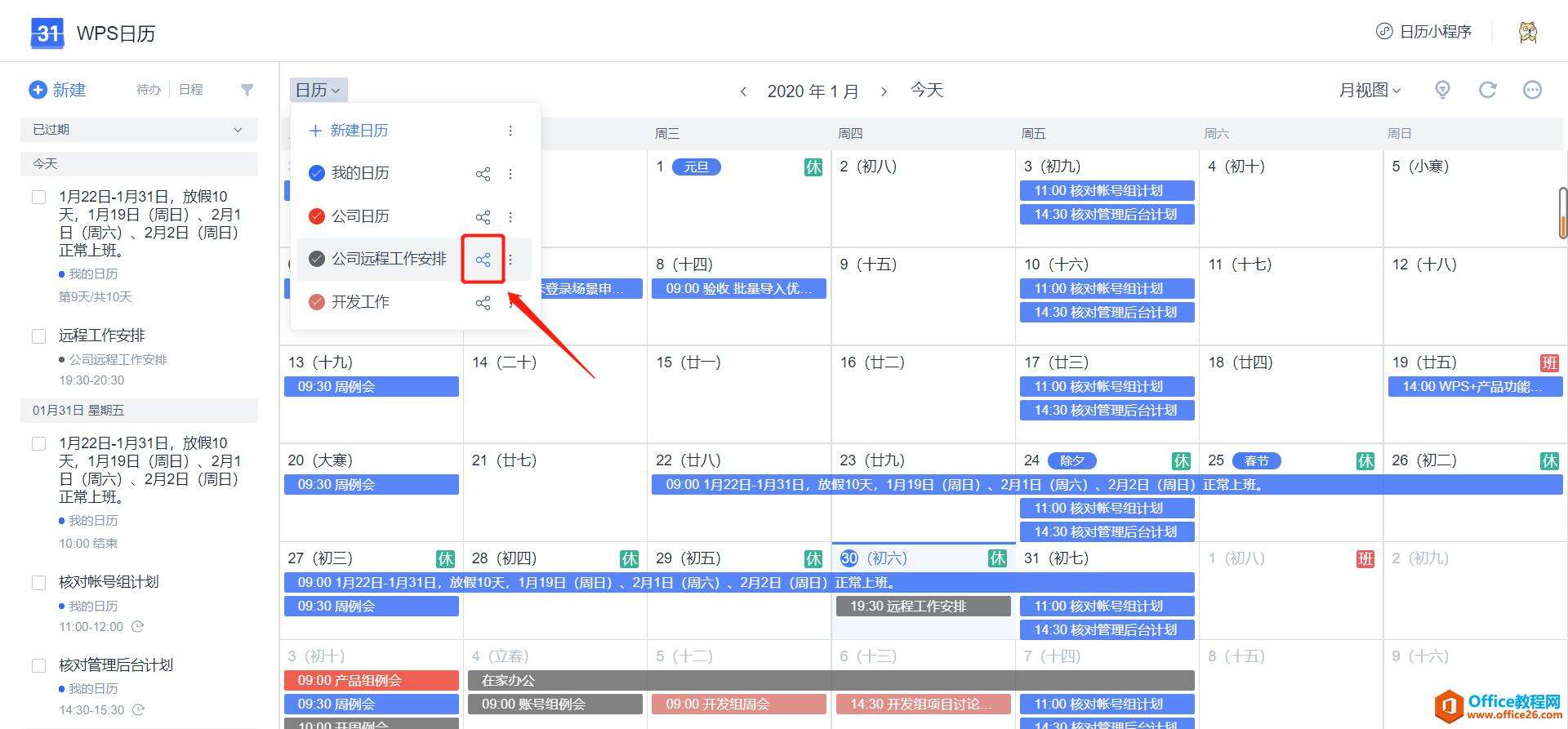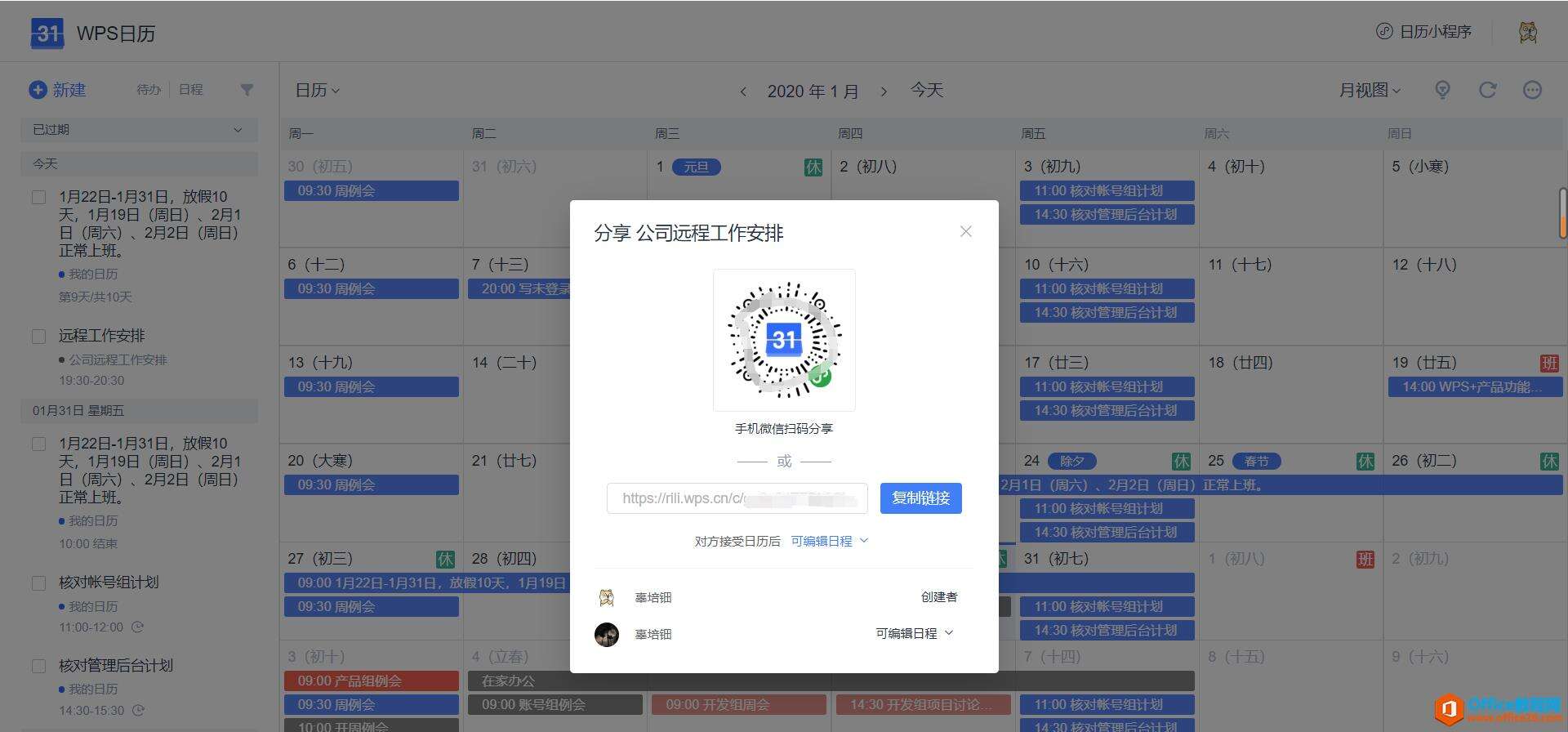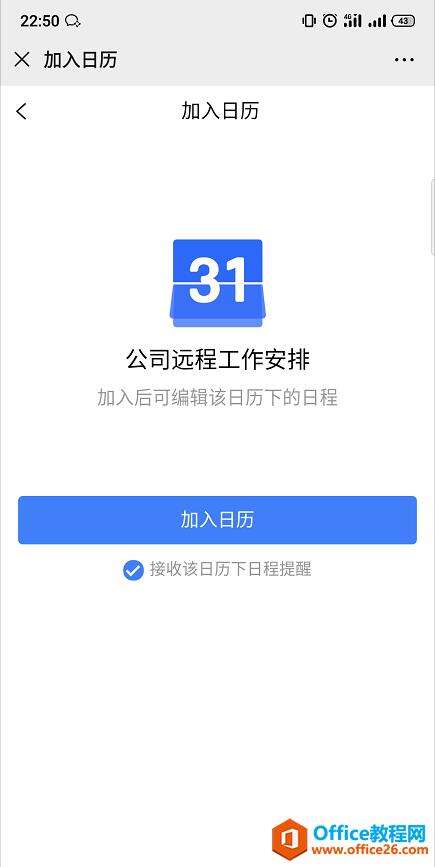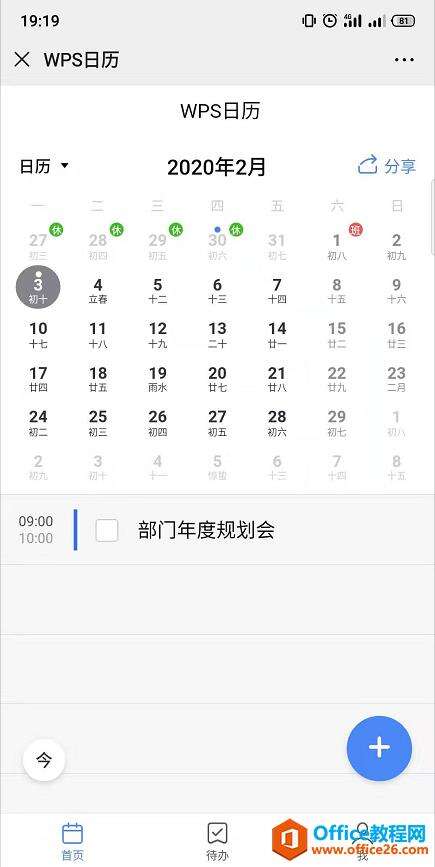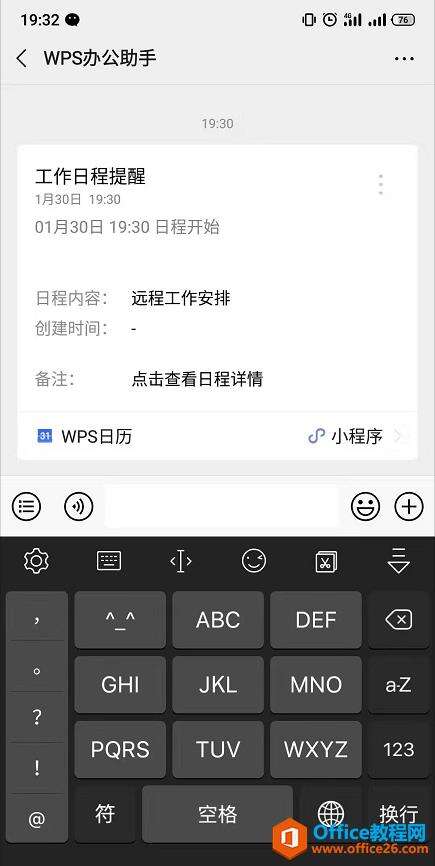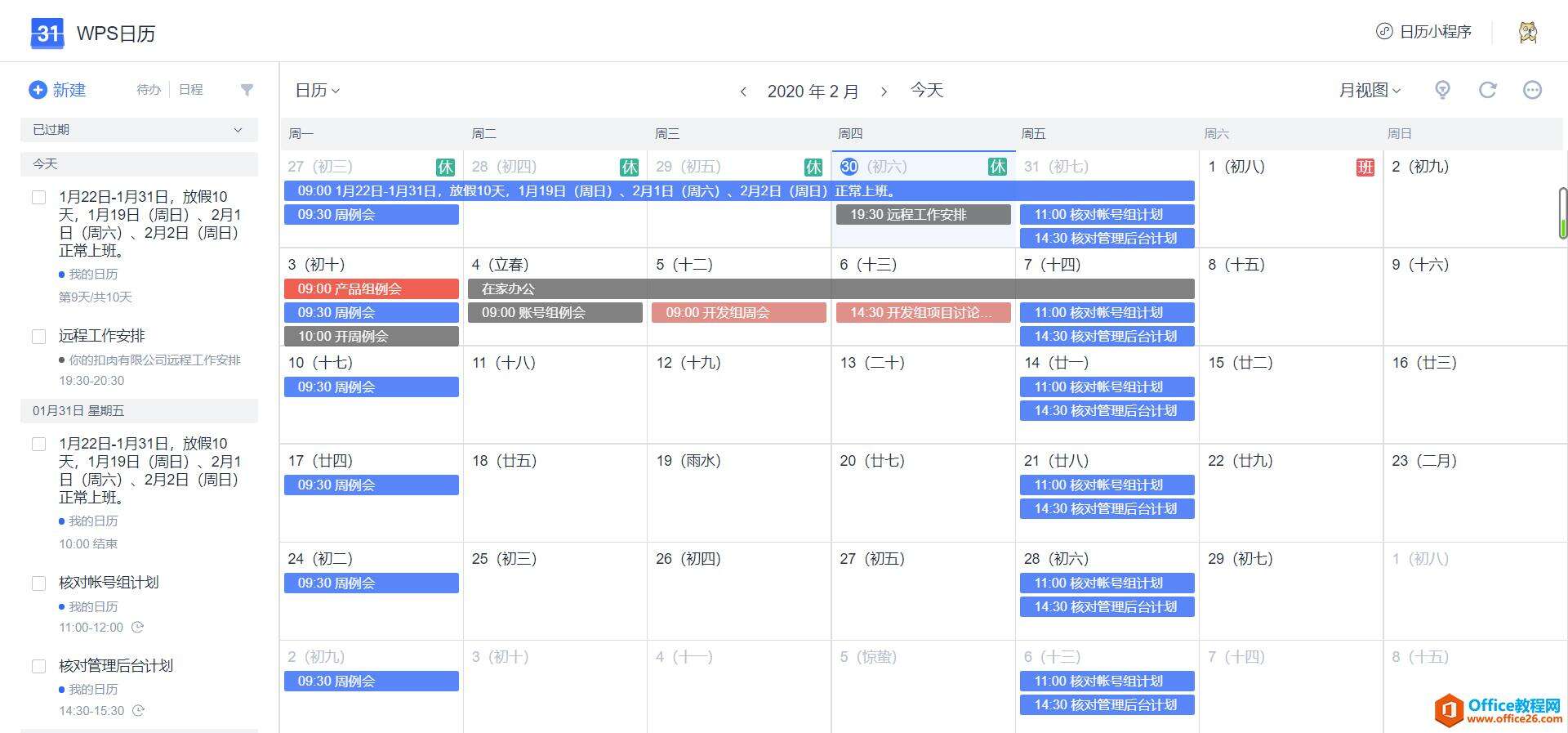如何利用WPS日历安排远程办公日程?
办公教程导读
收集整理了【如何利用WPS日历安排远程办公日程?】办公软件教程,小编现在分享给大家,供广大互联网技能从业者学习和参考。文章包含446字,纯文字阅读大概需要1分钟。
办公教程内容图文
(2)点击WPS Office PC 客户端左侧菜单栏的日历入口:
(3)直接在浏览器输入https://rili.wps.cn/,访问WPS日历:
(4)微信搜索WPS日历,访问WPS日历小程序:
(二)进入日历首页,点击 日历 > 新建日历 ,新建一个远程办公的主题日历:
(3)填写日历主题,选择颜色:
(4)新建成功后,分享主题日历给远程办公的同事,可采用链接分享或者小程序码分享:
(5)接收到日历分享的同事,加入日历之后,可以新增/查看该主题日历下的待办和日程:
(6)加入日历的同事,会收到主题日历的待办和日程消息通知:
(7)远程办公期间,员工各项工作内容都会在日历首页的同一个面板上面展示,更加清晰和高效:
办公教程总结
以上是为您收集整理的【如何利用WPS日历安排远程办公日程?】办公软件教程的全部内容,希望文章能够帮你了解办公软件教程如何利用WPS日历安排远程办公日程?。
如果觉得办公软件教程内容还不错,欢迎将网站推荐给好友。